- Katılım
- 30 Ekim 2016
- Mesajlar
- 9,401
- Reaksiyon puanı
- 9,163
- Puanları
- 113
Sayısız GNU/Linux dağıtımları olmasına rağmen insanlar dağıtım seçmekte zorlanabilir. Bu son derece normaldir. Eğer bu durumdaysanız, üç seçeneğiniz vardır.
1) İstediğiniz dağıtımı indirin ve mümkünse onu istediğiniz biçime getirmek için biraz zaman ve çaba sarf edin.
2) Özel hazırlanmış kendi dağıtımınızı oluşturmak için Linux Scratch'i kullanın. Welcome to Linux From Scratch!
3) En son openSUSE'a dayalı oldukça özel bir Linux sistemi oluşturmak için SUSE Studio'yu kullanın. Bu yazıda, aslında en kolaylarından birisi olan üçüncü senaryoyu inceleyeceğiz.
SUSE Studio'da yeni bir sistem oluşturmak, platformda bir hesap oluşturulmasını gerektirir. Başlamak için bunu yapın ve oturum açın. Giriş yaptıktan sonra, kendi sisteminizin yapımına başlamak için "yeni cihaz yarat" düğmesine basabilirsiniz.
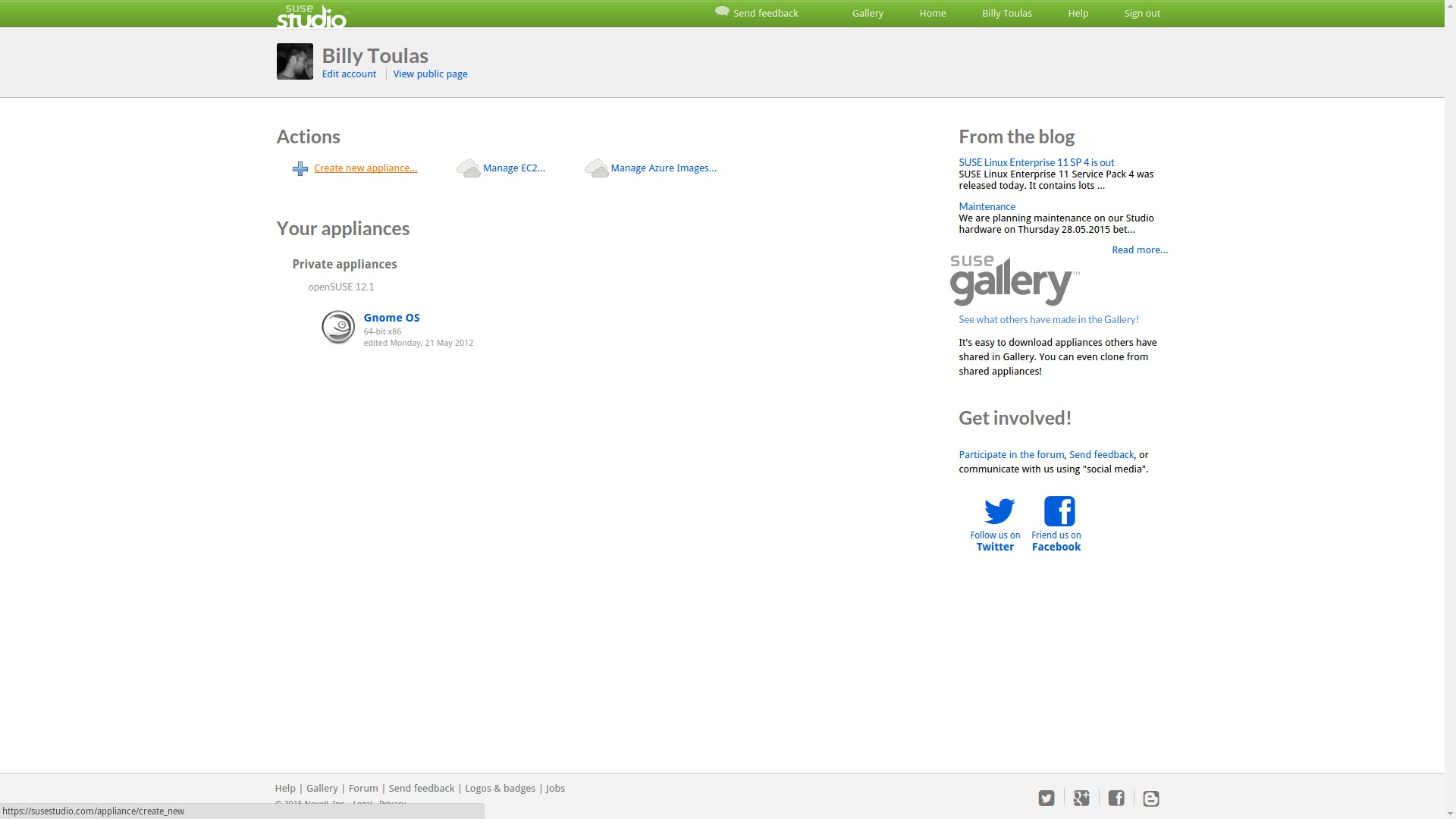
Bir sonraki adım, sisteminizin temelini seçmektir. Seçenekler son openSUSE taksitten son üç SUSE Linux Enterprise sürümüne kadar uzanır. Amacım GNOME masaüstü ortamı 64-bit olan openSUSE 13.2'yi seçtim.
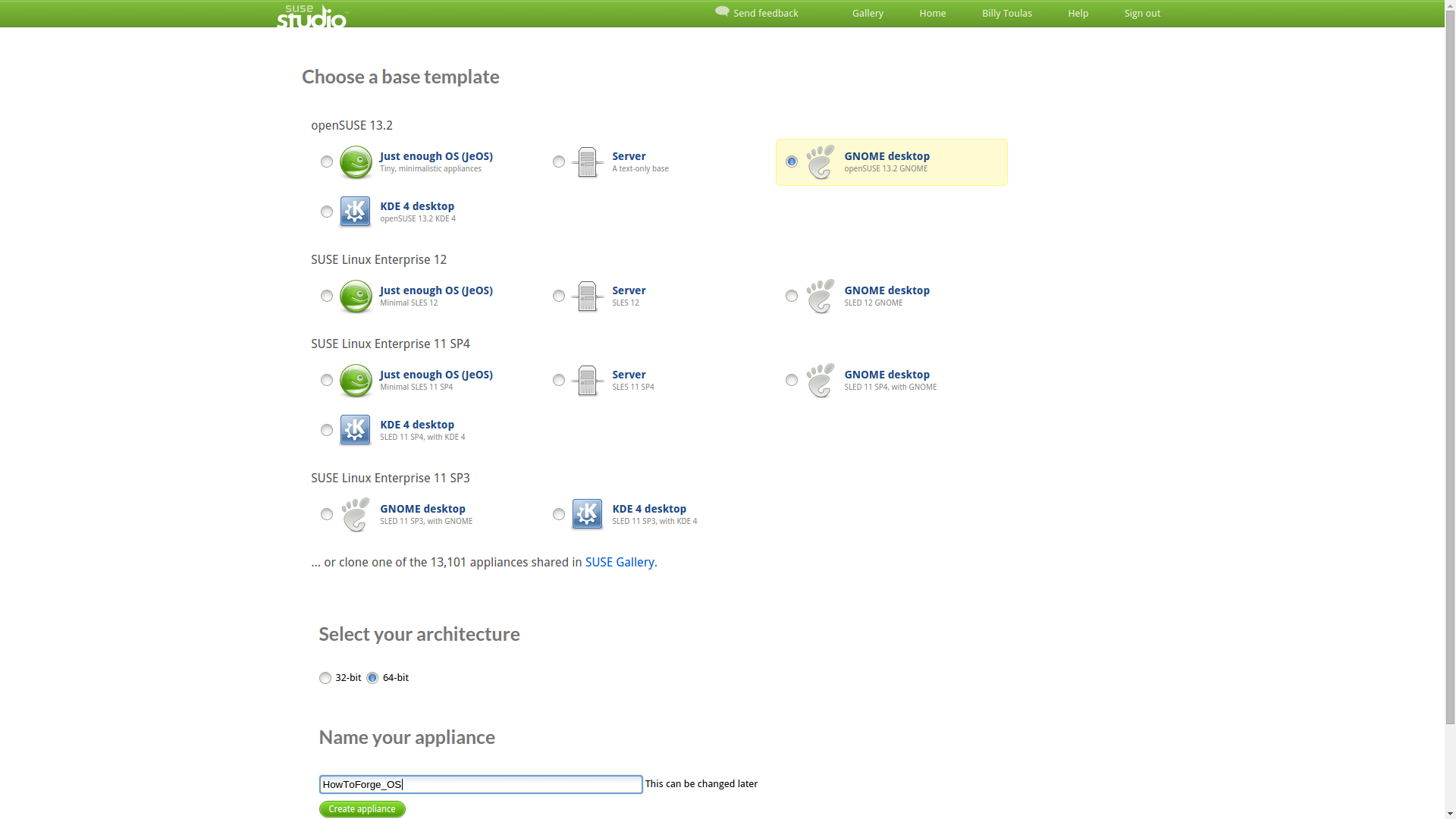
Biraz bekledikten sonra, sistemin tüm ayrıntılarının ayarlanabileceği yeni bir aşamaya gireceksiniz. Bu ekranda, sistemin farklı yönlerinin seçeneklerine karşılık gelen altı sekme bulunur.
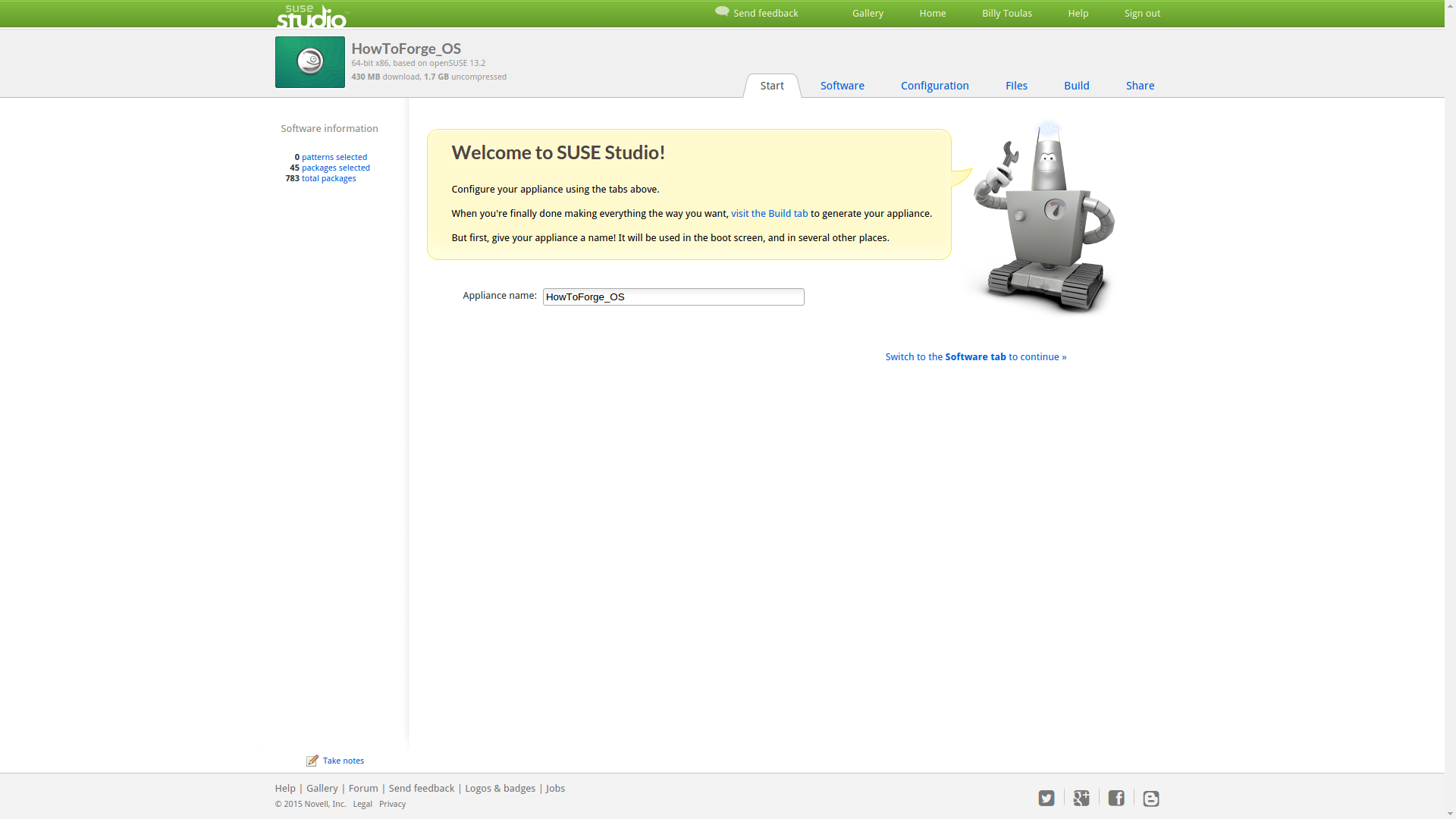
Dağıtımınızı benzersiz yapmak, varsayılan yazılım paketi seçenekleri ve varsayılan ayarlarla ilgili. Dağıtım programınıza hangi yazılım paketlerini dahil etmek istediğinizi seçin, ancak boyutunu fazla artırmamak için akıllıca davranın.
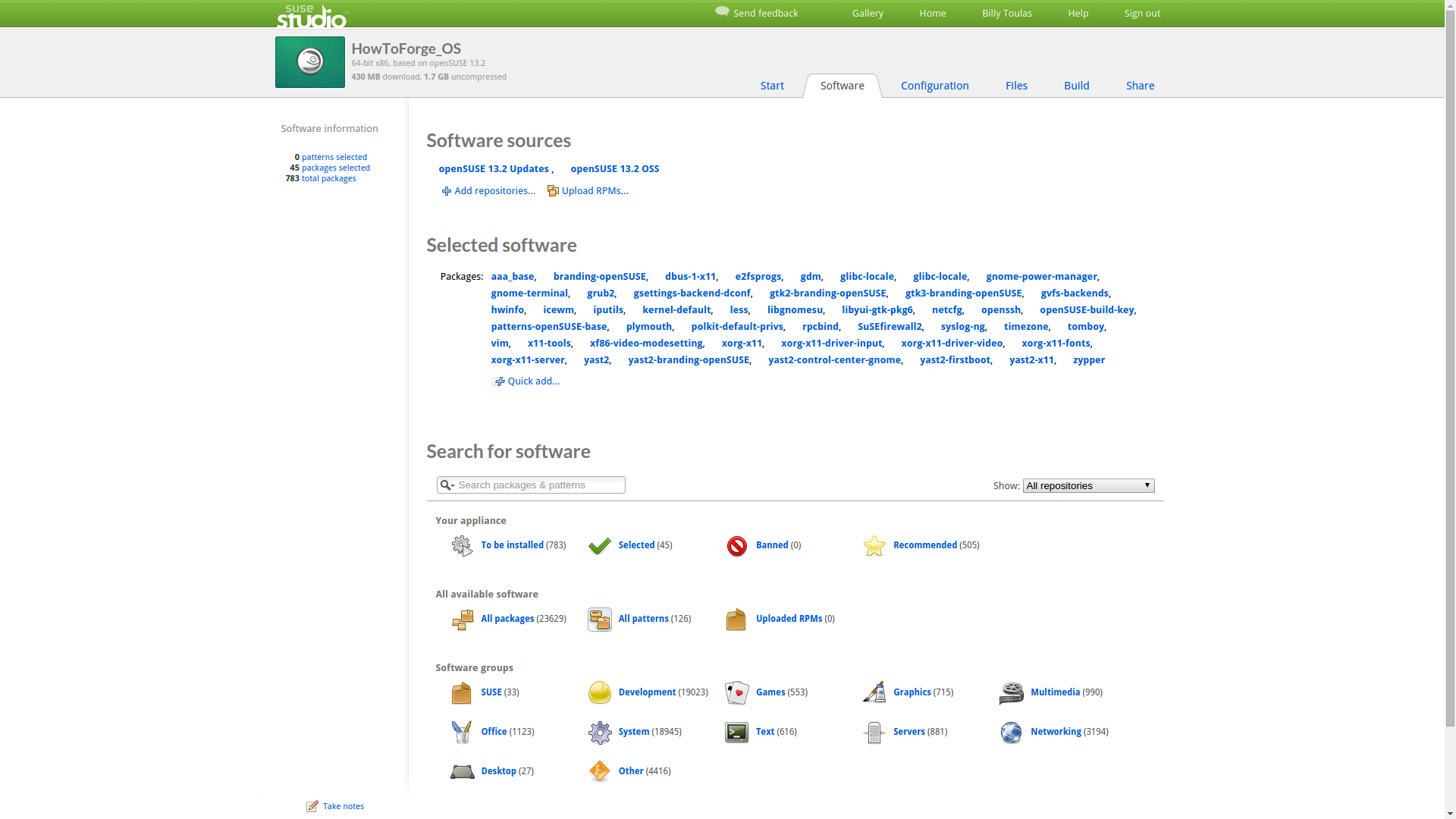
OpenSUSE varsayılan kaynaklarında bulunmayan bir pakete yer vermek isterseniz, bu noktada depolarını bile ekleyebilir veya kaldırabilirsiniz. Paket seçimi safhasında paketin üst kademe paketini dahil etmek için openSUSE oyun repo'yu ekledim. Bu dağıtım kesinlikle yakında başlamak üzere.
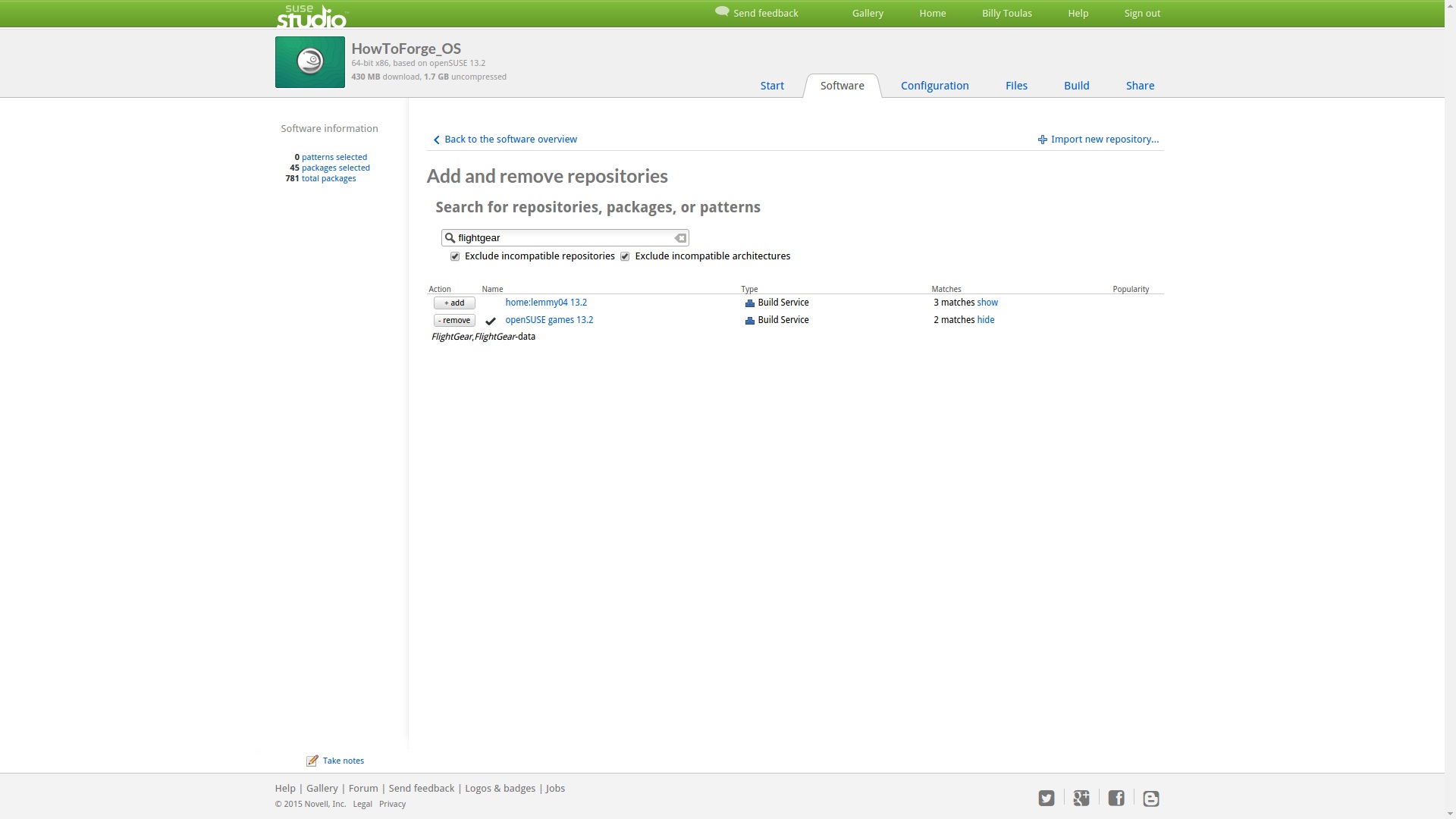
Bir önceki ekrana dönün ve bir kategori seçin. Bundan sonra, sağdan aktif depolarından birini seçebilir ve sisteminizle birlikte önceden yüklemek istediğiniz yazılım paketlerini seçmek için "ekle" düğmesini tıklatabilirsiniz. Burada bazı eklenen ekstralarla birlikte GIMP ve Inkscape ekledim.
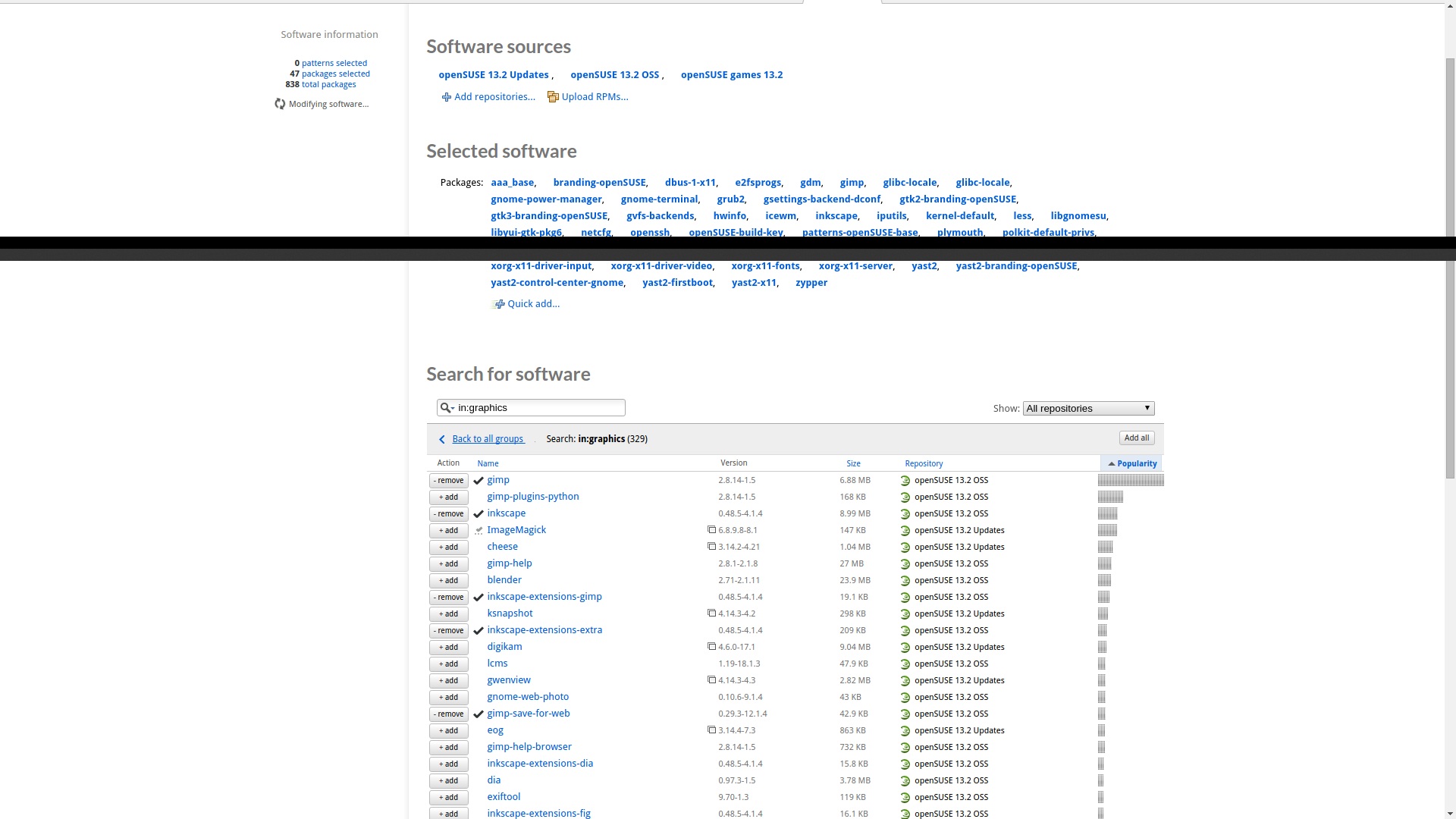
Yapılandırma sekmesinde, dağıtımınızı özel kılan tüm ayrıntıları seçebilirsiniz. Bir dil seçin, bir kullanıcı ekleyin ya da geçin ve güvenlik duvarı ayarlarınızı seçin.
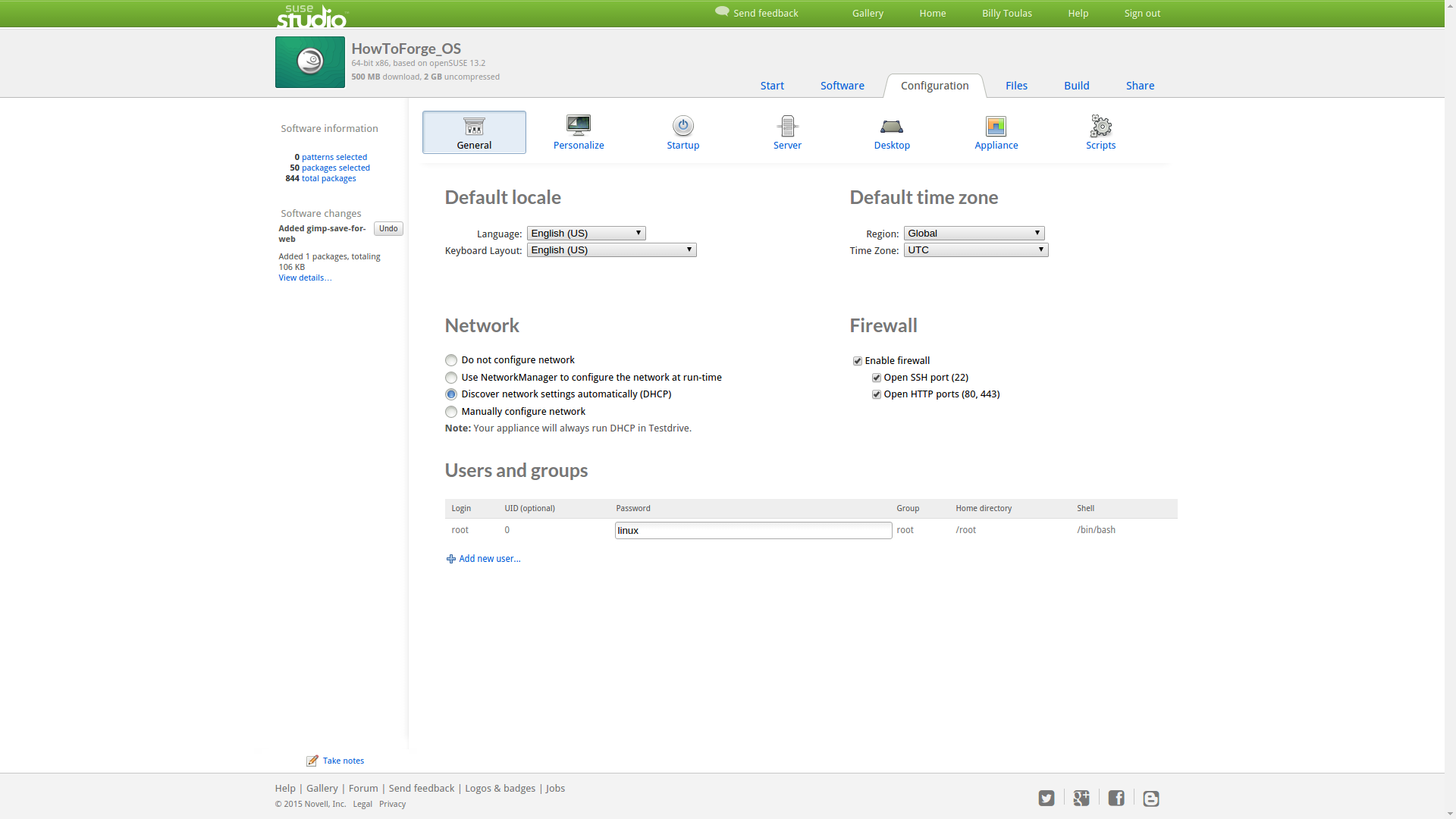
Otomatik kullanıcı girişini ayarlayabilirsiniz.
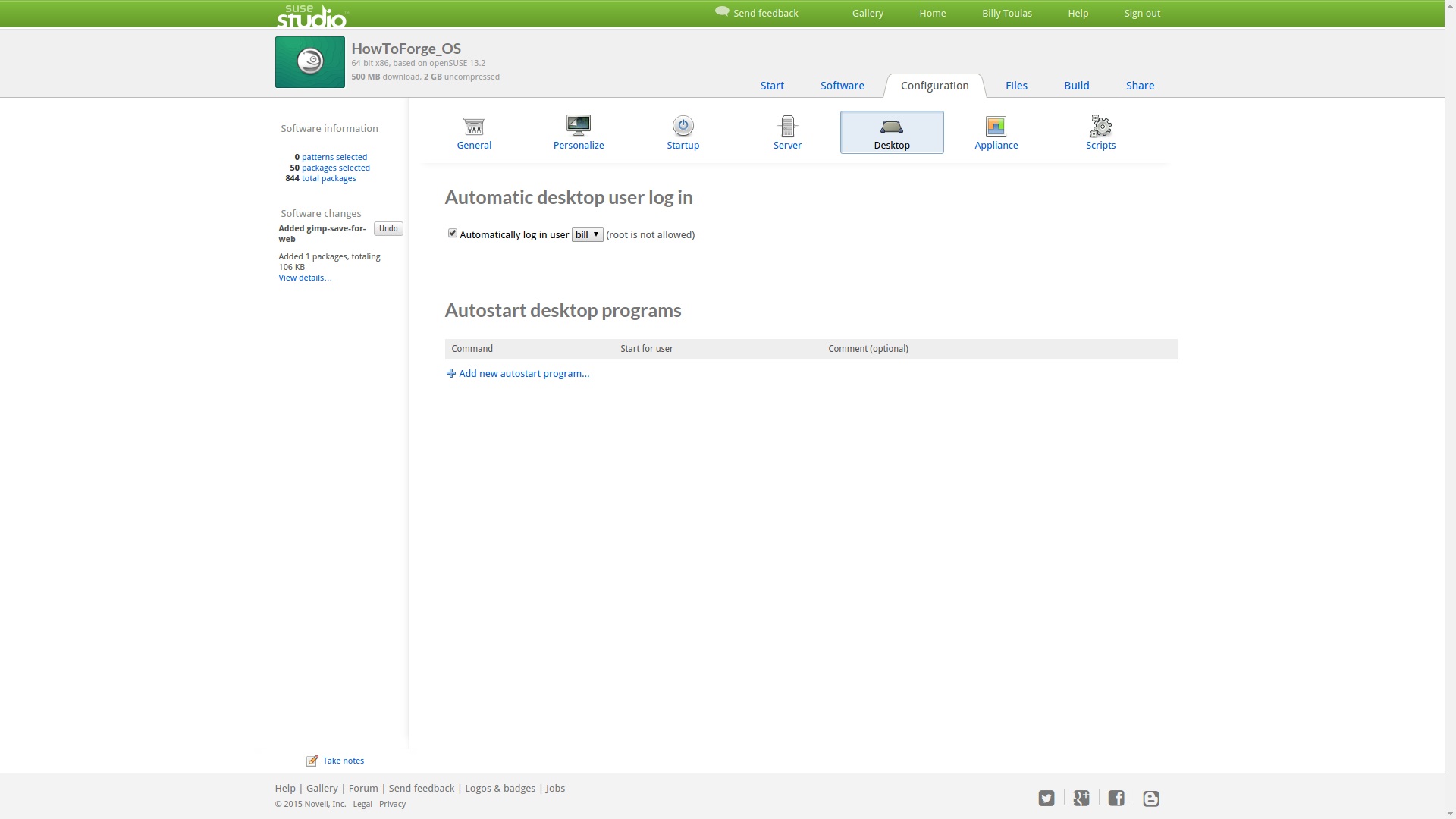
Hazırlayacağınız bu işletim sistemine logolar ekleyebilirsiniz.
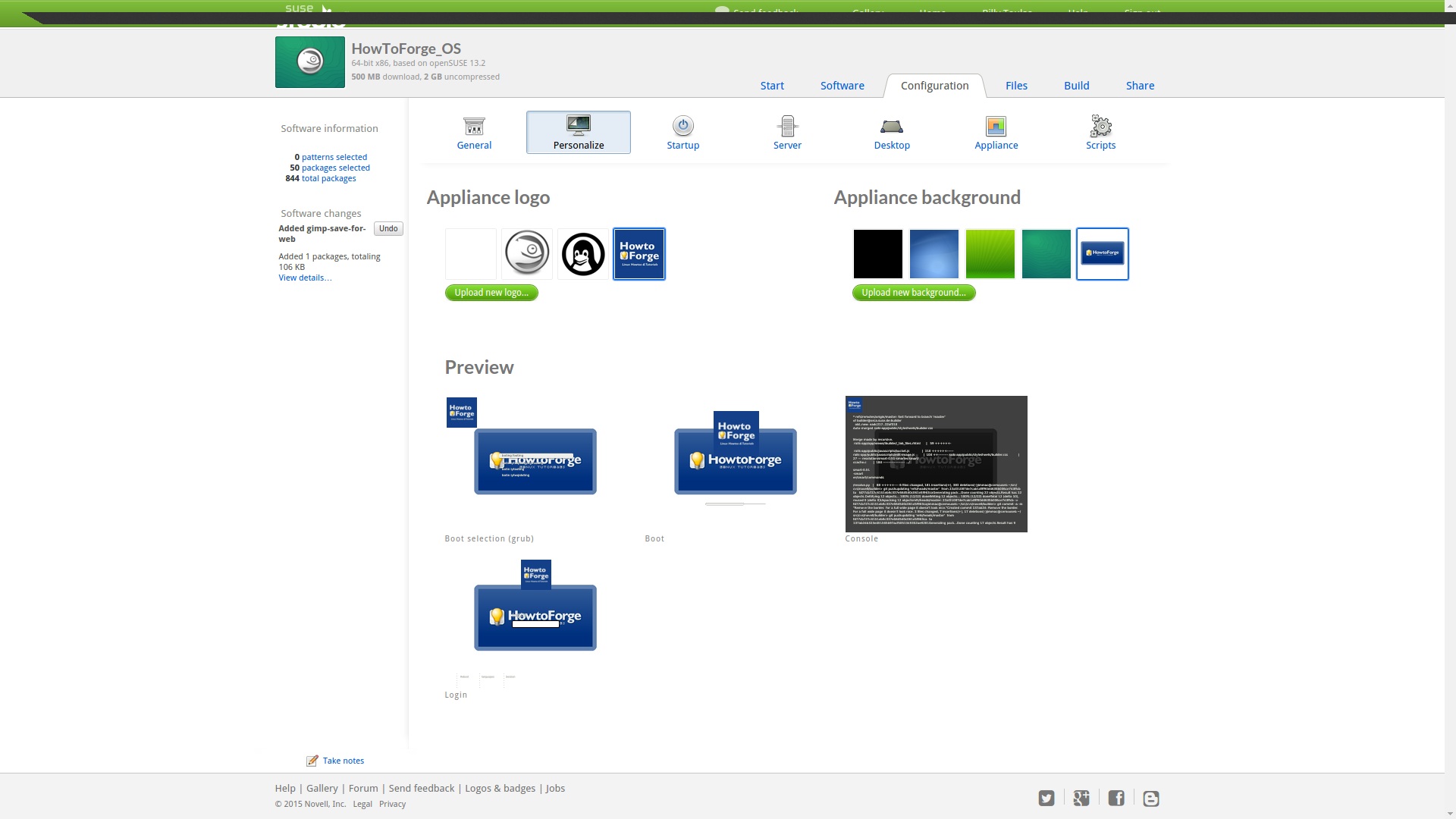
Kısa bir sistem açıklaması, çalışmalarınızı başkalarıyla paylaşırken de çok önemlidir.
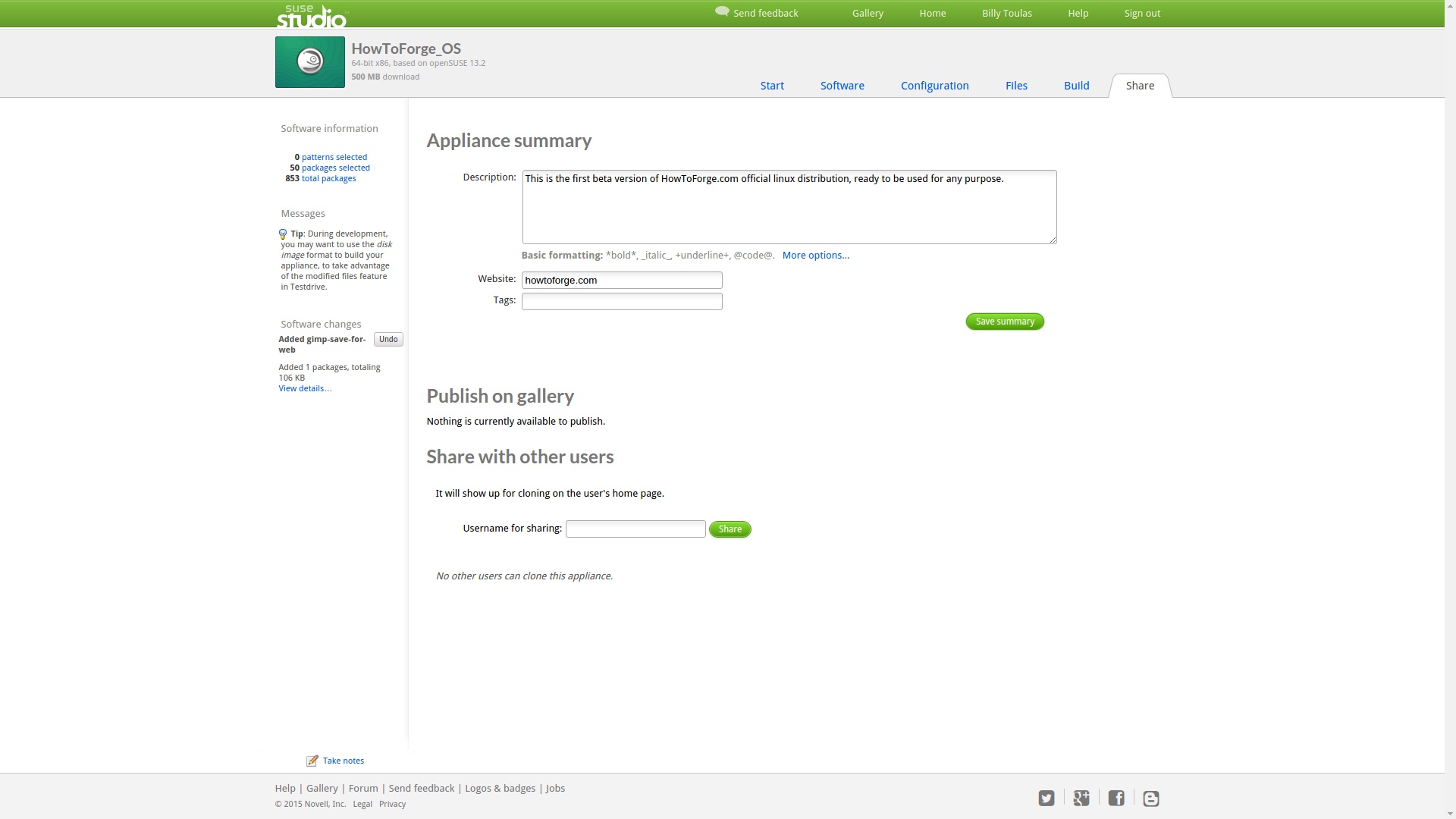
Son olarak, tercih ettiğiniz biçimi seçin ve Oluştur düğmesine basın. SUSE Studio ihtiyacınız olabilecek tüm formatları sunar ve farklı formatların birden fazla versiyonunu oluşturabilir.

Oluşturma işlemi, oluşturulan dağıtımın toplam boyutuna bağlı olarak biraz zaman alabilir, ancak sonuç beklemeye değer. "İndir" e basın ve yeni sisteminizin keyfini çıkarın.

Gerçekten SUSE Studio için sınırsız seçenek vardır. ClamAV ve sabit disk bölümleme araçları ile yüklü sistem kurtarma CD'si oluşturabilir veya kutudan çıkan her şeyi içeren çok sayıda GB'tan oluşan tam özellikli bir sistem oluşturabilirsiniz. Tek sınırlama, bunun openSUSE'a dayanılacağı, ancak bana sorarsanız bu çok kötü bir şey değil. OpenSUSE, etrafında geniş bir kullanıcı topluluğu ve geliştiriciyle birlikte tam özellikli ve iyi desteklenmiş bir dağıtımdır. İyi eğlenceler!
NOT: Altta kaynak belirtilmiş olup yabancı dildeki içerik Google Translate yardımıyla çevirilmiştir ve bazı yerlerde gerekli düzenlemeler yapılmıştır.
Kaynak: How to build a custom Linux distribution using SUSE Studio
:: Peki arkadaşlar SuseStudio hakkında ne düşünüyorsunuz?
1) İstediğiniz dağıtımı indirin ve mümkünse onu istediğiniz biçime getirmek için biraz zaman ve çaba sarf edin.
2) Özel hazırlanmış kendi dağıtımınızı oluşturmak için Linux Scratch'i kullanın. Welcome to Linux From Scratch!
3) En son openSUSE'a dayalı oldukça özel bir Linux sistemi oluşturmak için SUSE Studio'yu kullanın. Bu yazıda, aslında en kolaylarından birisi olan üçüncü senaryoyu inceleyeceğiz.
SUSE Studio'da yeni bir sistem oluşturmak, platformda bir hesap oluşturulmasını gerektirir. Başlamak için bunu yapın ve oturum açın. Giriş yaptıktan sonra, kendi sisteminizin yapımına başlamak için "yeni cihaz yarat" düğmesine basabilirsiniz.
Bir sonraki adım, sisteminizin temelini seçmektir. Seçenekler son openSUSE taksitten son üç SUSE Linux Enterprise sürümüne kadar uzanır. Amacım GNOME masaüstü ortamı 64-bit olan openSUSE 13.2'yi seçtim.
Biraz bekledikten sonra, sistemin tüm ayrıntılarının ayarlanabileceği yeni bir aşamaya gireceksiniz. Bu ekranda, sistemin farklı yönlerinin seçeneklerine karşılık gelen altı sekme bulunur.
Dağıtımınızı benzersiz yapmak, varsayılan yazılım paketi seçenekleri ve varsayılan ayarlarla ilgili. Dağıtım programınıza hangi yazılım paketlerini dahil etmek istediğinizi seçin, ancak boyutunu fazla artırmamak için akıllıca davranın.
OpenSUSE varsayılan kaynaklarında bulunmayan bir pakete yer vermek isterseniz, bu noktada depolarını bile ekleyebilir veya kaldırabilirsiniz. Paket seçimi safhasında paketin üst kademe paketini dahil etmek için openSUSE oyun repo'yu ekledim. Bu dağıtım kesinlikle yakında başlamak üzere.
Bir önceki ekrana dönün ve bir kategori seçin. Bundan sonra, sağdan aktif depolarından birini seçebilir ve sisteminizle birlikte önceden yüklemek istediğiniz yazılım paketlerini seçmek için "ekle" düğmesini tıklatabilirsiniz. Burada bazı eklenen ekstralarla birlikte GIMP ve Inkscape ekledim.
Yapılandırma sekmesinde, dağıtımınızı özel kılan tüm ayrıntıları seçebilirsiniz. Bir dil seçin, bir kullanıcı ekleyin ya da geçin ve güvenlik duvarı ayarlarınızı seçin.
Otomatik kullanıcı girişini ayarlayabilirsiniz.
Hazırlayacağınız bu işletim sistemine logolar ekleyebilirsiniz.
Kısa bir sistem açıklaması, çalışmalarınızı başkalarıyla paylaşırken de çok önemlidir.
Son olarak, tercih ettiğiniz biçimi seçin ve Oluştur düğmesine basın. SUSE Studio ihtiyacınız olabilecek tüm formatları sunar ve farklı formatların birden fazla versiyonunu oluşturabilir.

Oluşturma işlemi, oluşturulan dağıtımın toplam boyutuna bağlı olarak biraz zaman alabilir, ancak sonuç beklemeye değer. "İndir" e basın ve yeni sisteminizin keyfini çıkarın.

Gerçekten SUSE Studio için sınırsız seçenek vardır. ClamAV ve sabit disk bölümleme araçları ile yüklü sistem kurtarma CD'si oluşturabilir veya kutudan çıkan her şeyi içeren çok sayıda GB'tan oluşan tam özellikli bir sistem oluşturabilirsiniz. Tek sınırlama, bunun openSUSE'a dayanılacağı, ancak bana sorarsanız bu çok kötü bir şey değil. OpenSUSE, etrafında geniş bir kullanıcı topluluğu ve geliştiriciyle birlikte tam özellikli ve iyi desteklenmiş bir dağıtımdır. İyi eğlenceler!
NOT: Altta kaynak belirtilmiş olup yabancı dildeki içerik Google Translate yardımıyla çevirilmiştir ve bazı yerlerde gerekli düzenlemeler yapılmıştır.
Kaynak: How to build a custom Linux distribution using SUSE Studio
:: Peki arkadaşlar SuseStudio hakkında ne düşünüyorsunuz?
